• Filed to: Convertire PDF • Proven solutions
"Come convertire un PDF in Visio?"
"Quali tipi di file può aprire?"
In genere, i file PDF non sono supportati da Visio. Per risolvere questo problema, convertire in PDF in Visio i formati supportati rappresentano una soluzione utile quando devi aprire un PDF in Visio. Ci sono numerosi tipi di file che possono essere aperti e importati in Visio. Questi tipi di file includono .jpg, .png, .dwg, .dxf e altro. Leggi questo articolo qui sotto per imparare come usare PDFelement Pro per farlo.
Visio supporta anche formati di immagine come .svg, .png, .jpg, .bmp e .gif. Quindi possiamo convertire i PDF in un formato immagine e poi convertirli in Visio.
Assicurati di aver scaricato e installato PDFelement Pro che ti aiuta a convertire i PDF in Visio.
Lancia PDFelement Pro e clicca "Apri File" per aprire il documento PDF che desideri convertire. Vai su "Converti" nella barra degli strumenti in alto, scegli "In Immagine", quindi seleziona il formato immagine che desideri convertire. Puoi scegliere .jpg, .png, .tiff o .bmp che possono essere importati e aperti in Visio. Quando si seleziona il formato corretto, sceglie una cartella per salvare il file convertito.
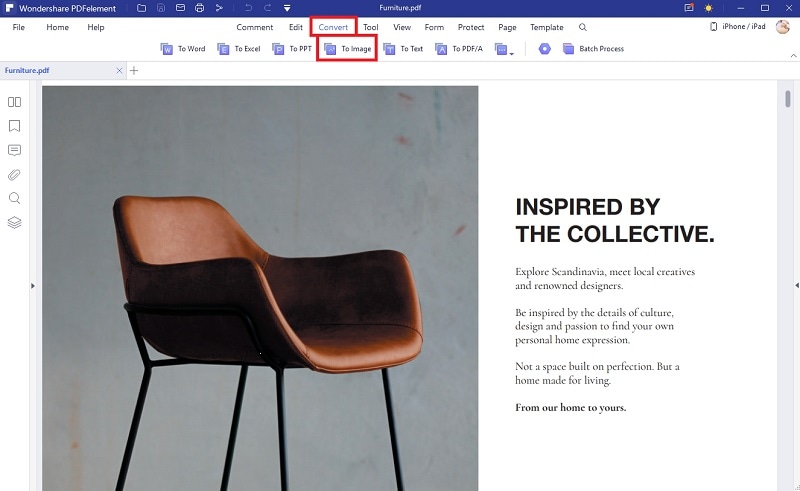
Crea un nuovo file Visio > trascina e rilascia il file immagine in Visio. Oppure puoi andare alla scheda "Inserisci", cliccare "Immagini", scegliere l'immagine che vuoi aprire in Visio, quindi cliccare "Apri '.
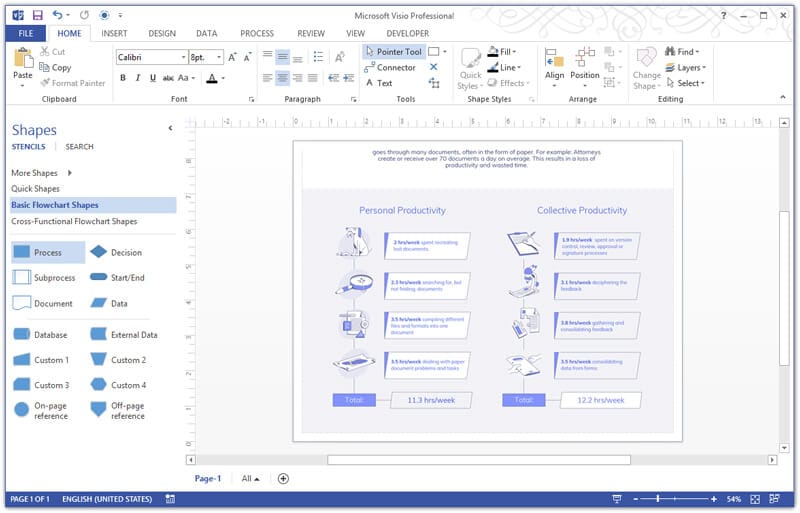
Se ti occorre un convertitore PDF lite per convertire i formati PDF in Visio, puoi scegliere iSkysoft PDF Converter Pro. Può aiutarti a convertire PDF in Excel, ePub, immagini e HTML. Qui, introdurremo come convertire facilmente PDF in Visio.
Lancia questo convertitore PDF e clicca "Aggiungi File PDF" per importare il documento PDF che è necessario convertire. Cliccare "Immagine" nella finestra a discesa "Formato di Output", quindi scegli "Impostazioni Avanzate" per selezionare un formato supportato da Visio, come .jpg, .png,. bmp. o .tiff, ecc.
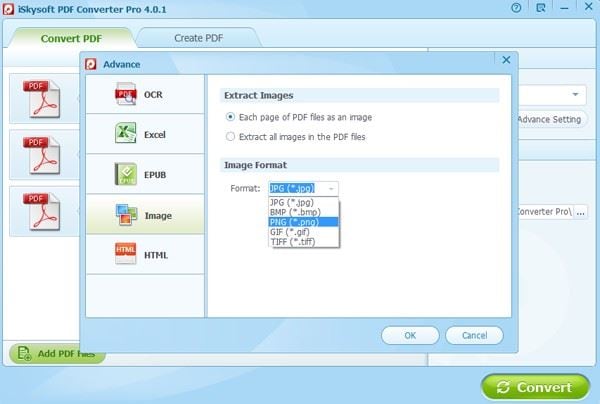
Clicca "File" > 'Apri' > seleziona i formati di immagine come .tiff che possono essere aperti in Visio.
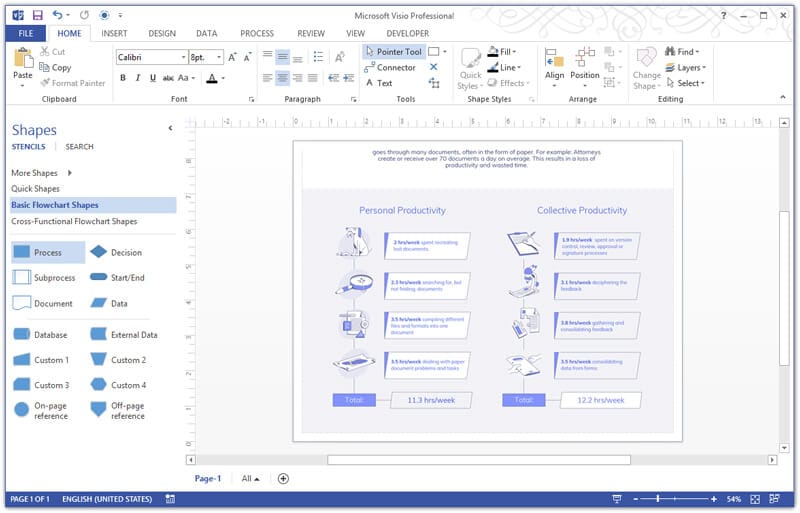
Hipdf è uno strumento di conversione PDF online comodo e utile. Quindi è facile convertire i PDF in immagini con Hipdf. Qui useremo questi strumenti di conversione online, Hipdf per convertire un PDF per Visio online gratis.
Scegli "PDF in Immagini". Quindi scegli il formato immagine che desideri convertire. Carica il tuo documento PDF e clicca "Converti".
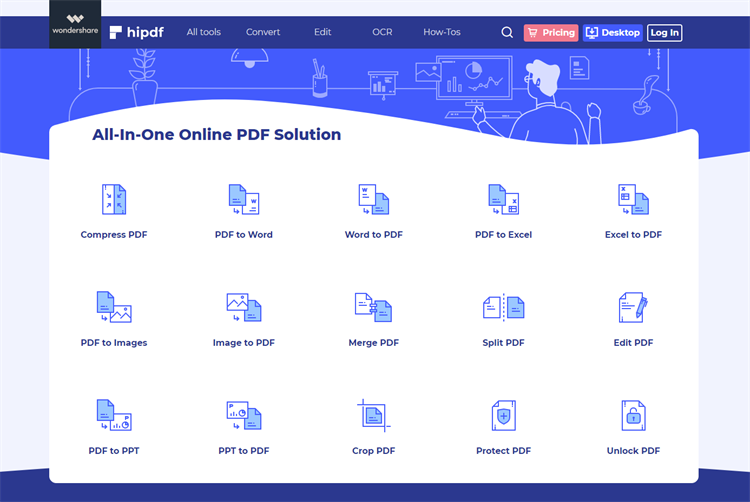
Clicca "File" > 'Apri' > seleziona il documento immagine e aprilo in Visio.
Panoramica: Microsoft Visio è un programma che fa parte della linea di prodotti Microsoft Office e viene usato per creare una grafica vettoriale. Visio memorizza tutti i dettagli e le informazioni su un diagramma o un disegno usando l’XML (Extensible Markup Language). Il formato file nativo è VDX (Visio XML Drawing). Tuttavia, per via dei miglioramenti negli ultimi anni, Visio ha attualmente tre tipi principali di file, che sono derivati dal formato di file nativo. Questi sono disegni, modelli e stencil e hanno rispettivamente le estensioni dei file VSDX, VSTX e VSSX. Questi formati di file sono costituiti da un pacchetto di archivio ZIP e dal contenuto XML. I file Visio sono utili per gli utenti, i progettisti e gli sviluppatori di tutti i giorni. Alcuni vantaggi dei file di Visio includono quelli qui di seguito.
Vantaggi:
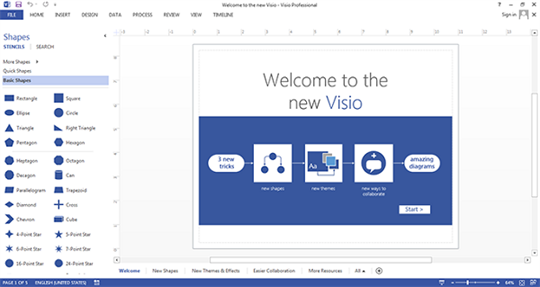
Fredo Russo